Googleスプレッドシートでデータ表示をした際、見づらいと感じたことはないでしょうか?
この記事ではGoogleスプレッドシートにて折り返し表示をする方法をご紹介いたします。
Part 1. Googleスプレッドシートで、テキストの折り返しをする方法
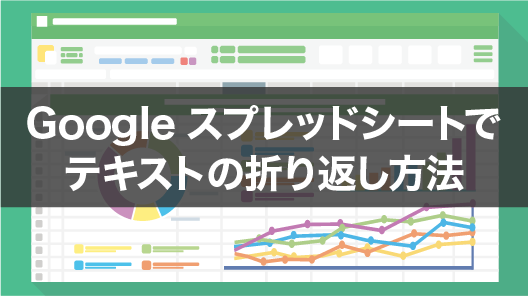
方法1:テキストの折り返し機能を使う
一番簡単な方法はテキストの折り返し機能を使う方法です。下記の操作方法をお試しください。
Step 1:折り返したいテキストが入力されたセルを選択
書式を設定したいセルを選択します。
Step 2:「表示形式」を選択
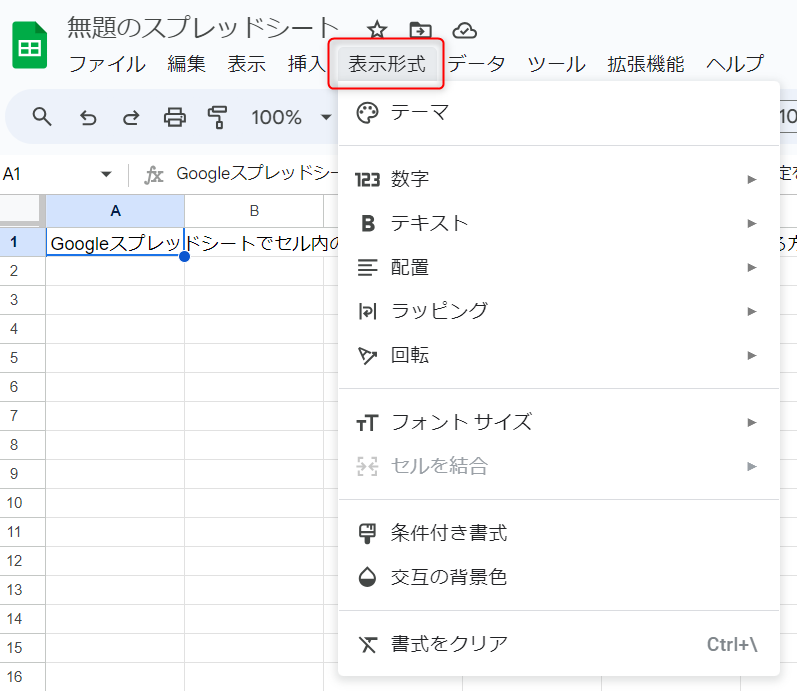
上部のメニューから、「表示形式」タブをクリックします。
Step 3:「ラッピング」を選択
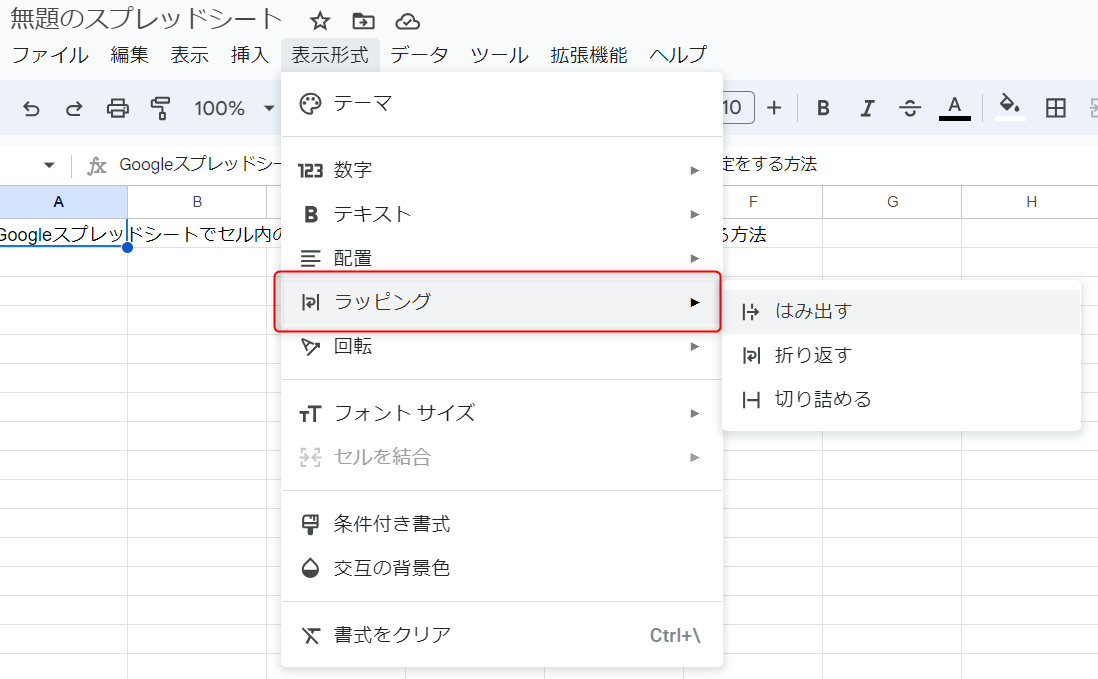
表示形式内のラッピングをクリックすると、オプションが表示されます。
Step 4:任意の形式を選択
「はみ出す」「折り返す」「切り詰める」のいずれかの形式を選択してください。
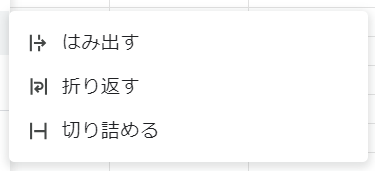
- はみ出す:セルからはみ出すテキストを、セル上に表示します。
- 折り返すセル内に文字が表示されるように自動的に折り返します。自動的にセルの高さも調整されます。
- 切り詰めるセルからはみ出すテキストは、表示されなくなります。
Tips:
- 列の調整部分にカーソルを合わせ、希望の幅にドラッグして調節することで、テキストを折り返すことも可能です。
- 隣のセルにはみ出させたくない場合は、「切り詰める」を選択すると良いでしょう。
方法2:ツールバーアイコンから折り返しを選択する
ツールバーアイコンから折り返しなどの選択をすることも可能です。こちらの方法では、「表示形式」から折り返すよりも少しだけ操作が短縮できます。
Step 1:折り返したいテキストが入力されたセルを選択
書式を設定したいセルを選択します。
Step 2:ツールバーの「テキストを折り返す」アイコンをクリック
ツールバーの矢印が曲がった表示をしている「テキストを折り返す」アイコンをクリックします。
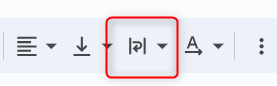
Step 3:任意の折り返し方法を選択
クリックすると小さく「はみ出す」「折り返す」「切り詰める」の選択肢が表示されます。折り返しの方法を選択してください。
Tips:
- この方法は「表示形式」から選択するよりも少しだけ早く操作が可能ですが、設定できる選択肢は少なくなります。
- Ctrl + Alt + Enter(MacではCmd + Option + Enter)のショートカットキーでもテキストの折り返しを選択することが可能です。
- 単一のセルだけでなく、複数選択したセル、列全体でも折り返すことが可能です。
- セルを複数選択または列全体を選択した後に任意の折り返し方法を選択してください。
- 「検索と置換」機能を使って、特定の条件を満たすテキストを自動的に折り返すこともできます。
Part 2:Googleスプレッドシートでテキストの折り返しを解除する方法
次にテキストの「はみ出す」を利用し、折り返しを解除する方法をご紹介します。
Step 1:折り返しを解除したいセルを選択
- 折り返しを解除したいセルを選択します。
Step 2:テキストの折り返し設定
下記いずれかの方法で設定をお試しください。
- 「表示形式」から「ラッピング」をクリック
- ツールバーの「テキストを折り返す」アイコンを選択
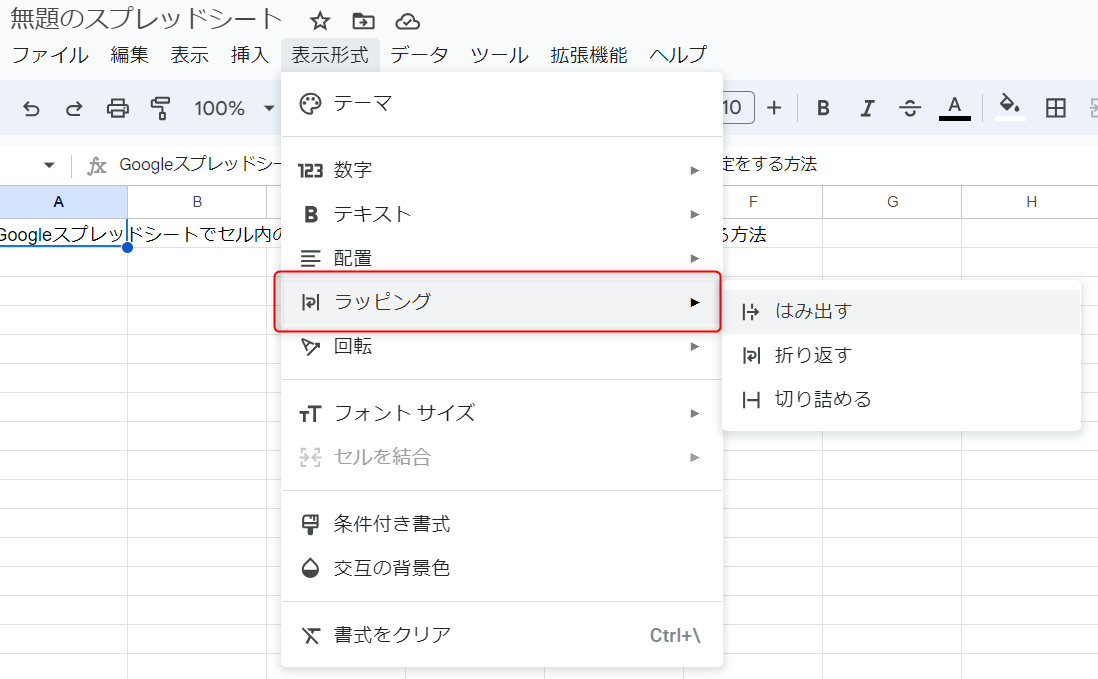
Step 3:「はみ出す」を選択
- 「はみ出す」を選択すると、折り返しが解除され、1行で表示されるようになります。
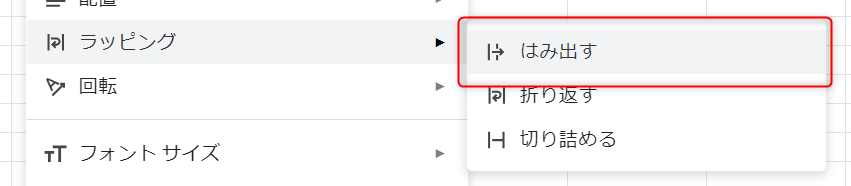
Step 4:変更を確認
- 選択したセル内のテキストは折り返しが解除され、各セルで1行に表示されるようになります。長いテキストすべてを表示したい場合は、列幅を調整する必要があります。
tips:
- 単一のセルだけでなく、複数選択したセル、列全体でも折り返しを解除することが可能です。
- Ctrl + Alt + O (Macの場合はCmd + Option + O)のショートカットキーでもテキストの折り返しを選択することが可能です。
- 「はみ出す」はGoogleスプレッドシートのデフォルトの折り返しオプションです。デフォルトの状態に戻したい場合には「はみ出す」を選択してください。
Part 3:Googleスプレッドシートでテキストを切り詰める方法
ここではGoogleスプレッドシートでテキストを切り詰める方法をご紹介します。
Step 1:切り詰めたいセルを選択
- 切り詰めいたいテキストがあるセルを選択します。
Step 2:テキストの折り返し設定
下記いずれかの方法で設定をお試しください。
- 「表示形式」から「ラッピング」をクリック
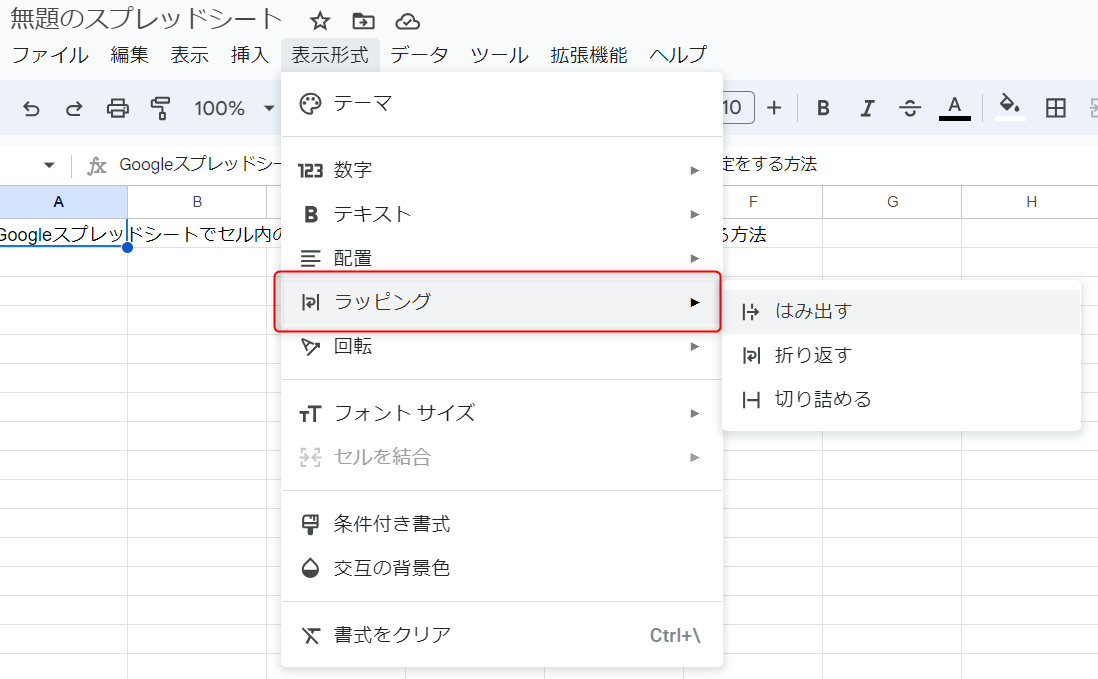
- ツールバーの「テキストを折り返す」アイコンを選択
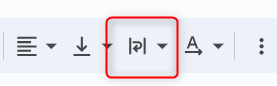
Step 3:「切り詰める」を選択
- 切り詰めるを選択すると、セルの幅からはみ出したセルは表示されなくなります。
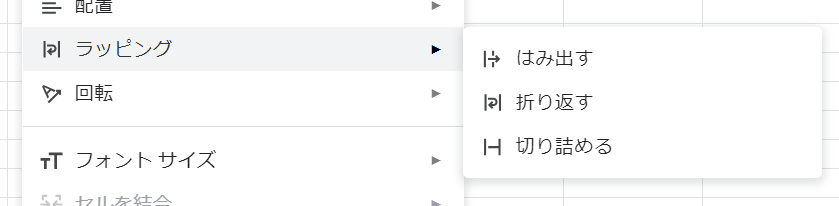
Step 4:変更を確認
- 選択したセルのテキストが切り詰められたか確認してください。
「はみ出す」「折り返す」「切り詰める」の違い
- はみ出す:テキストがセルの境界を越えて隣接するセルにはみ出し、1行の文章として表示されます。
- 折り返し:テキストを複数行に折り返し、文章量に応じてセル内にテキストが収まるように高さを調整します。
- 切り詰める:セル幅からはみ出したテキストを非表示にし、セルの幅分のテキストを表示します。
tips:
- 単一のセルだけでなく、複数選択したセル、列全体でも折り返しを解除することができます。
- スプレッドシートの見た目をすっきりさせたい時や、テキストが隣のセルに重ならないようにしたいときは「切り詰める」を選択してください。
Part 4:表計算ソフト「WPS Office」
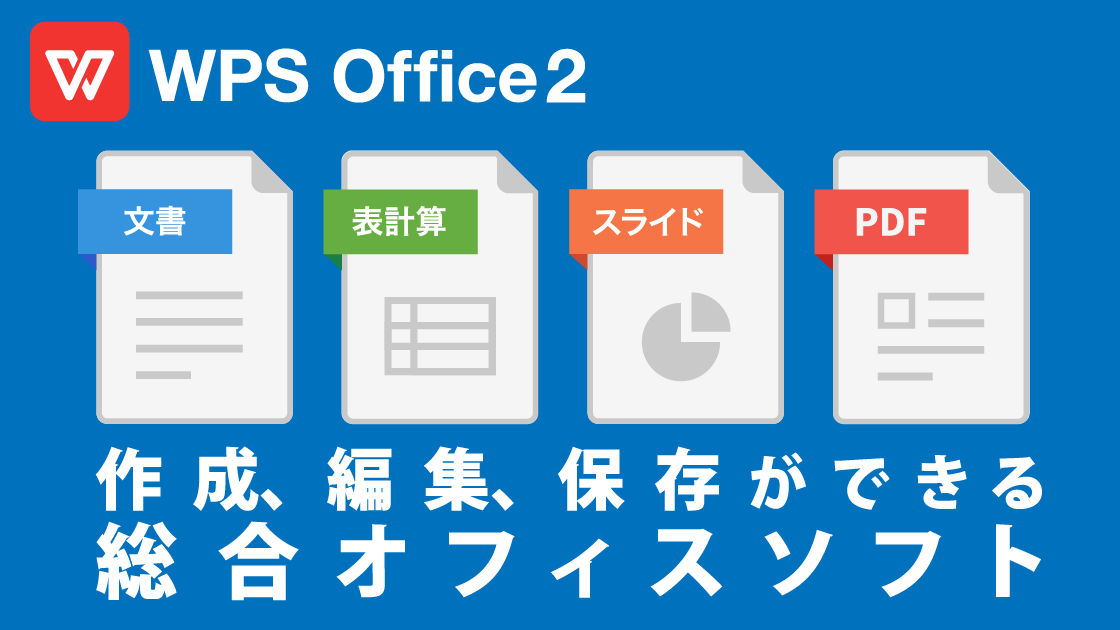
WPS OfficeはGoogleスプレッドシートやMicrosoft Excelで作成されたファイルも編集可能。
WPS Spreadsheetsの特徴
1. 「.xlsx」形式ファイルの互換性:「.xlsx」形式で保存されたファイルを変換せずに開けます。Microsoft Excelにてピボットテーブルを挿入したファイルをGoogle Spreadsheetで開く場合、並び順が変わってしまうこともありますが、WPS Spreadsheetsであれば並び順が変わることなく再現されます。Googleスプレッドシートで作成したファイルをローカル環境で作業したい場合は、上部メニューの「ファイル」→「ダウンロード」から「.xlsx」を選択し、ダウンロードすることができます。
2. 軽量でサクサク:Microsoft Excelよりもソフトウェアの容量が軽く、スペックが十分でない端末でも快適にご利用いただけます。より快適にPCを利用したい方は、ぜひお試しください。
3. 安全、安心:日本で流通している「WPS Office」は、日本専用の機能の実装や日本語化を国内で管理しているオフィスソフトです。製品の操作方法でお困りの際はぜひサポートもご活用ください。
よくある質問
Excelで折り返す方法は?
Excelでテキストを折り返す場合は、下記いずれかの方法をお試しください。
1. リボンからテキストの折り返しを選択:セルを選択し、「ホーム」タブの「テキストの折り返し」を選択する。
2. 改行で設定:セルをダブルクリックし、テキストの改行したい位置にカーソルを移動し、Alt + Enterで改行をする。
Tips:最初に複数のセルを選択することで、選択したセルをまとめて折り返すことができます。行のヘッダー部分をダブルクリックすると高さが調整できます。
Googleシートでテキストを折り返すショートカットは?
テキストを折り返すGoogleスプレッドシートのショートカットキーは下記を参照ください。
Windows:Ctrl + Alt + Enter
Mac:Command + Option + Enter
Step 1:折り返したいテキストが入力されたセルを選択
Step 2:ショートカットキーを押下
テキストを折り返す理由は?
読みやすさ:テキストを折り返すことで、他のセルへの乱雑なはみ出しを防ぎ、読みやすい表を作ることができます。
まとめ
Googleスプレッドシートでセル内のテキストを折り返す方法をご紹介いたしました。折り返し機能を使うことで、セルの幅が狭く表示しなければならない場合でも表全体を見やすくすることができます。データへのアクセスもしやすくなるため、ぜひご活用ください。











